
Как уменьшить размер PDF-файла 6 способами [ Windows , Mac и Mobile]

Вам интересно, как уменьшить размер PDF-файла? Чтобы уменьшить размер файла PDF, вы можете использовать инструменты или настройки оптимизации PDF в программном обеспечении для редактирования PDF, чтобы сжимать изображения, поднабор шрифтов, удалять ненужные элементы и снижать разрешение изображений, сохраняя при этом приемлемое качество. В этом посте представлены эффективные методы и инструменты. Следуйте этому руководству, чтобы без проблем сжимать PDF-файлы.
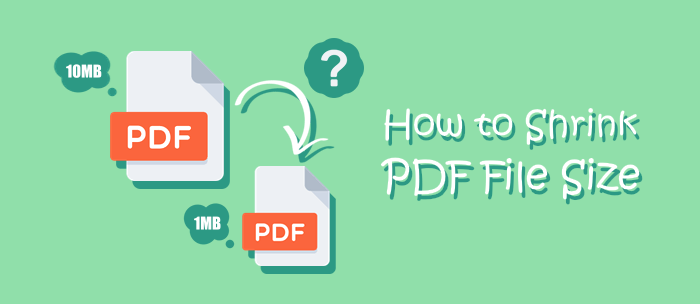
Прежде чем искать, как уменьшить размер PDF-файла, вы должны знать, что заставляет PDF-файлы становиться такими большими. Размер PDF-файла может быстро увеличиваться из-за нескольких факторов. Вот некоторые распространенные причины увеличения размера PDF-файла:
Для этого вам потребуется использовать специализированный инструмент, который обеспечивает подробный анализ PDF-файла. Например, Adobe Acrobat Pro предлагает такую функциональность. Вот как вы можете это сделать:
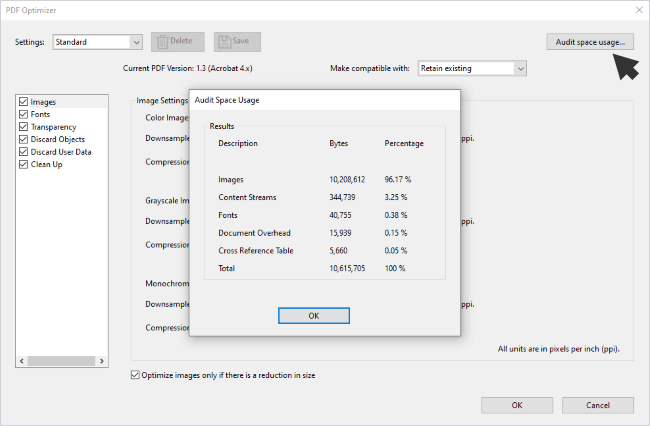
В этой части вы узнаете, как уменьшить размер PDF-файлов на разных устройствах, включая Windows , Mac и даже мобильный телефон. Читайте дальше.
PDF Compressor для Windows — это компактное и продуманное программное обеспечение для сжатия PDF-файлов, которое позволяет пользователям контролировать детали сжатия (например, DPI) для дальнейшего сжатия, сохраняя при этом качество PDF-файлов. Он отлично справляется с уменьшением размера больших PDF-файлов (≥30 МБ) до меньшего диапазона (обычно от 1 до 3 МБ), что приводит к степени сжатия 10%.
01 Загрузите, установите и откройте приложение PDF Compressor . Затем напрямую перетащите PDF-файлы в окно приложения (или просто нажмите кнопку «Добавить»/«Добавить папку», чтобы добавить файлы в приложение).

02 Установите параметры сжатия и нажмите «Старт», чтобы начать сжатие. Когда сжатие будет завершено, инструмент автоматически откроет выходную папку.

Предварительный просмотр — это встроенное приложение на компьютерах Mac , предлагающее широкий спектр возможностей, помимо обычного просмотра файлов, что делает его ценным инструментом для различных задач, включая уменьшение размера файла PDF .
Чтобы уменьшить размер PDF-файла с помощью предварительного просмотра на Mac , выполните следующие действия:
Шаг 1. Найдите PDF-файл, размер которого хотите уменьшить, и откройте его с помощью предварительного просмотра.

Шаг 2. Нажмите «Файл» в верхней строке меню и выберите «Экспорт» в раскрывающемся меню.
Шаг 3. Выберите место для сохранения сжатого PDF-файла. Рядом с раскрывающимся меню «Формат» выберите «PDF». Под опцией «Кварцевый фильтр» выберите «Уменьшить размер файла».

Шаг 4. Нажмите кнопку «Сохранить», чтобы сохранить сжатый PDF-файл с меньшим размером файла.
Примечание. Предварительный просмотр оптимизирует PDF-файл с помощью фильтра «Уменьшить размер файла», что часто приводит к значительному уменьшению размера файла. Качество изображений может незначительно ухудшиться, поэтому проверьте сжатый PDF-файл, чтобы убедиться, что он соответствует вашим стандартам качества.
Уменьшение размера PDF-файлов с помощью Adobe Acrobat — ценный процесс оптимизации хранения и обмена документами. Adobe Acrobat, широко используемый инструмент управления PDF-файлами, предоставляет простой и эффективный метод уменьшения размера PDF-файлов.
Чтобы уменьшить размер PDF-файла с помощью Adobe Acrobat, выполните следующие действия:
Шаг 1. Запустите Adobe Acrobat Pro и откройте PDF-файл, размер которого хотите уменьшить.

Шаг 2. Нажмите «Файл» > «Сохранить как другое» > «Оптимизированный PDF».

Шаг 3. В диалоговом окне «Оптимизировать PDF» вы найдете различные параметры для настройки параметров сжатия. Выберите предустановку или настройте параметры вручную в соответствии с вашими потребностями. Вы можете настроить качество изображения, разрешение и параметры встраивания шрифтов.

Шаг 4. После настройки параметров нажмите «ОК», чтобы начать процесс оптимизации. Adobe Acrobat сожмет PDF-файл в соответствии с выбранными вами настройками.
Шаг 5. Выберите место для сохранения оптимизированного PDF-файла и нажмите «Сохранить», чтобы сохранить сжатый PDF-файл. Затем просмотрите сжатый PDF-файл, чтобы убедиться, что он соответствует вашим стандартам качества.

Чтобы уменьшить размер PDF-файла с помощью Adobe Acrobat на телефоне, выполните следующие действия:
Шаг 1. Загрузите Adobe Acrobat Reader из магазина Google Play на свой телефон и откройте PDF-файл, чтобы уменьшить размер файла в приложении.
Шаг 2. Коснитесь трехточечного значка в правой части меню и выберите параметр «Сжать PDF».

Шаг 3. Выберите уровень сжатия, который вы предпочитаете, и нажмите кнопку «Сжать».

Вы также можете использовать онлайн-компрессор для уменьшения размера PDF-файла. В этой части мы представляем 3 инструмента. Продолжайте читать.
Веб- сайтtools.pdf24.org предоставляет ряд онлайн-утилит PDF и не имеет ограничений по размеру/объему файла. Его удобный и интуитивно понятный интерфейс позволяет легко уменьшать размеры PDF-файлов. Ниже приведены шаги для достижения этой цели:
Шаг 1. Посетите Tools.pdf24.org и найдите инструмент сжатия PDF. Перетащите файлы напрямую в окно или нажмите кнопку «Выбрать файлы», чтобы загрузить PDF-файлы.

Шаг 2. Настройте параметры сжатия и нажмите кнопку «Сжать». После этого нажмите кнопку «Загрузить», чтобы загрузить сжатый PDF-файл.

www.ilovepdf.com считается одним из самых популярных онлайн-компрессоров PDF. Эта платформа служит комплексным центром для различных онлайн-функций PDF, позволяя вам упорядочивать, улучшать и преобразовывать ваши PDF-документы. На этом сайте вы можете бесплатно сжимать PDF-файлы оптом.
Чтобы уменьшить размер PDF-файлов на сайте www.ilovepdf.com, выполните следующие действия:
Шаг 1. Посетите сайт www.ilovepdf.com и найдите инструмент для сжатия PDF-файлов. Нажмите кнопку «Выбрать PDF-файлы», чтобы загрузить PDF-файлы.

Шаг 2. Выберите уровень сжатия и нажмите «Сжать PDF».

Шаг 3. Когда файлы будут сжаты, сайт автоматически начнет загрузку сжатых файлов на ваш компьютер.
pdfcompressor.com — это веб-сайт, который позволяет сжимать большие объемы PDF-файлов (до 20 файлов). Вы также можете удобно использовать веб-сайт для конвертации или редактирования PDF-файлов.
Вот как можно уменьшить размер файла на этом веб-сайте:
Шаг 1. Посетите pdfcompressor.com и нажмите кнопку «ЗАГРУЗИТЬ ФАЙЛЫ», чтобы загрузить файлы. Сжатие вскоре начнется автоматически.

Шаг 2. Когда сжатие будет завершено, нажмите кнопку «СКАЧАТЬ ВСЕ», чтобы начать процесс загрузки.

Вы нашли лучший способ уменьшить размер PDF-файла? Соответствует ли PDF Compressor вашим потребностям? Этот инструмент может сжимать множество файлов одновременно, чтобы уменьшить размер файла, что является эффективным инструментом для всех. Кроме того, вы можете использовать эти онлайн-инструменты для управления своими документами, но обратите внимание на конфиденциальность вашей информации. Мы не рекомендуем сжимать важные файлы онлайн.
Похожие статьи:
[Решено] Как объединить PDF-файлы на Google Диске и использовать альтернативы
Редуктор размера PDF iLovePDF — возможность контролировать размер файлов
Оптимизация электронной почты: как эффективно сжать PDF-файл для электронной почты
Как увеличить PDF для печати: 6 способов улучшить результаты